Ενεργοποίηση προώθησης θύρας για το Netcomm ADSL2 + Wireless N300
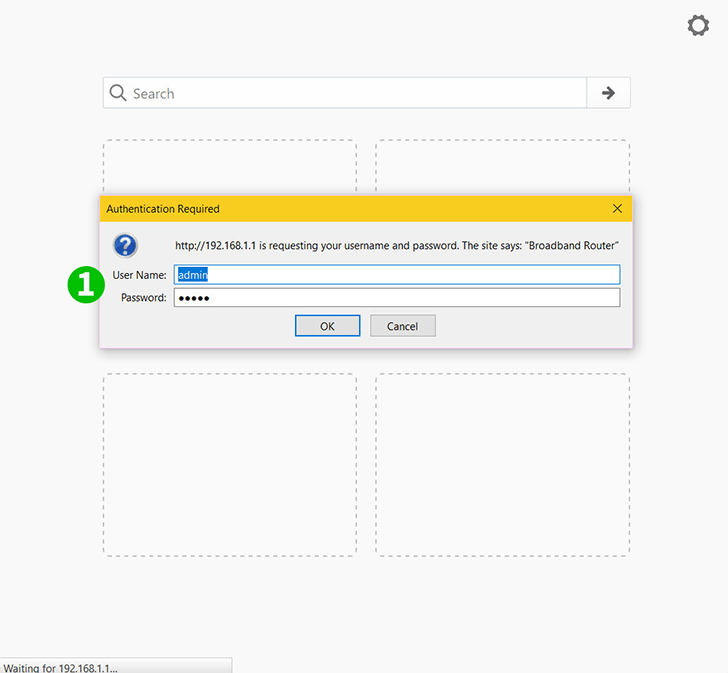
1 Συνδεθείτε στο δρομολογητή σας με το όνομα χρήστη και τον κωδικό πρόσβασης (προεπιλεγμένη διεύθυνση IP: 192.168.1.1, προεπιλεγμένο όνομα χρήστη/κωδικός πρόσβασης: admin) και επιλέξτε "OK"
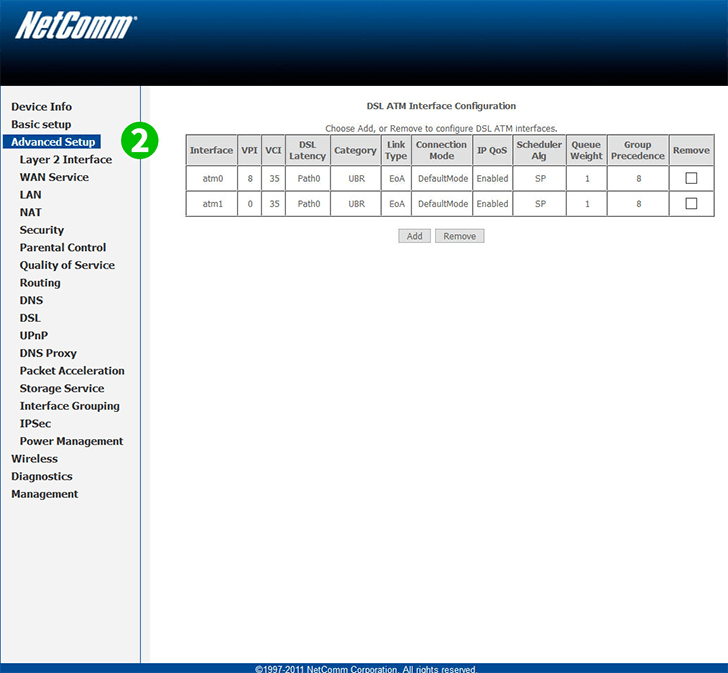
2 Κάντε κλικ στο "Advanced Setup"
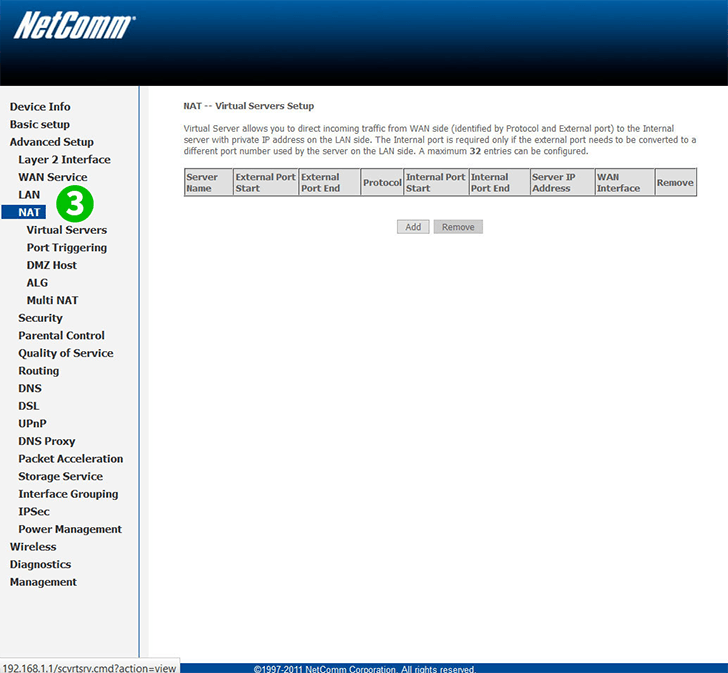
3 Κάντε κλικ στο "NAT"
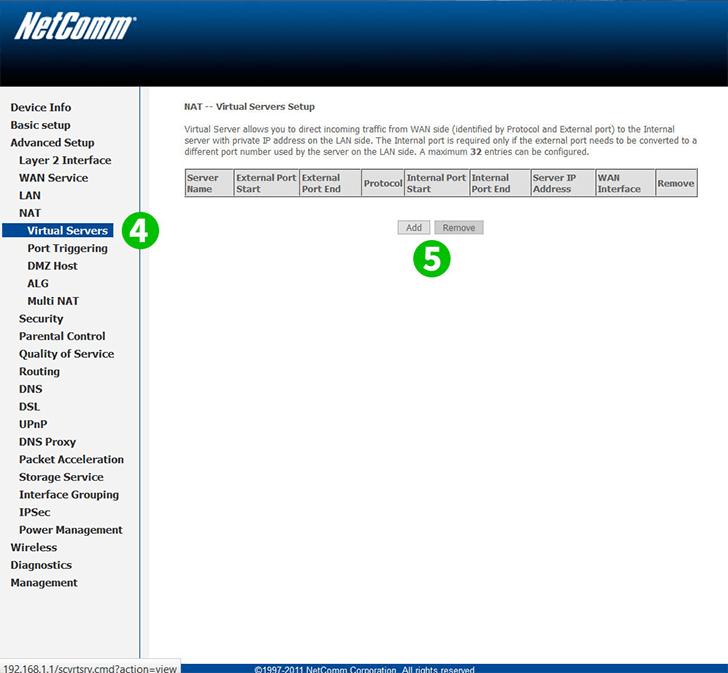
4 Κάντε κλικ στο "Virtual Servers"
5 Κάντε κλικ στο κουμπί "Add"
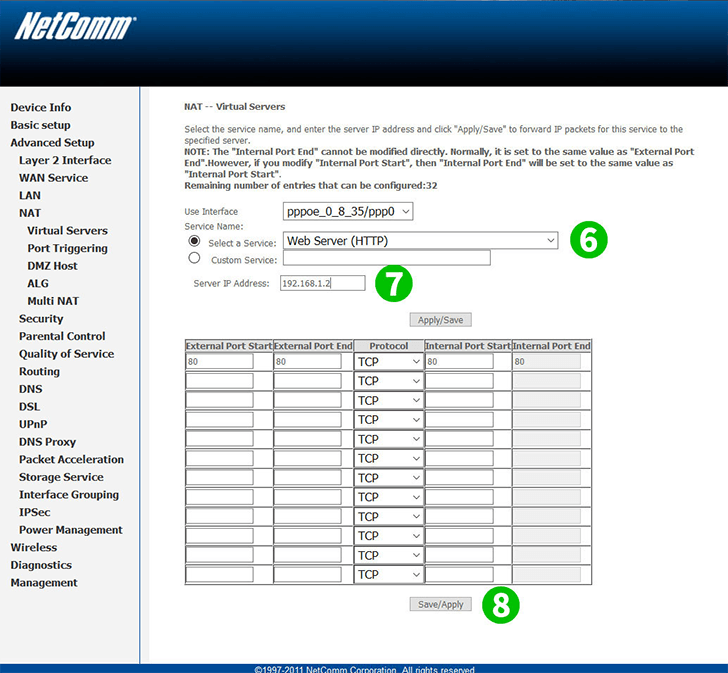
6 "Select a Service" από το αναπτυσσόμενο πλαίσιο. Επιλέξτε "Web Server (HTTP)"
7 Πληκτρολογήστε το IP τοπικού υπολογιστή σας (το cFos Personal Net εκτελείται)
8 Κάντε κλικ στην επιλογή "Apply/Save" για να αποθηκεύσετε τις ρυθμίσεις
Η προώθηση των θυρών έχει ρυθμιστεί τώρα για τον υπολογιστή σας!
Ενεργοποίηση προώθησης θύρας για το Netcomm ADSL2 + Wireless N300
Οδηγίες για την ενεργοποίηση του Port Forwarding για το Netcomm ADSL2 + Wireless N300